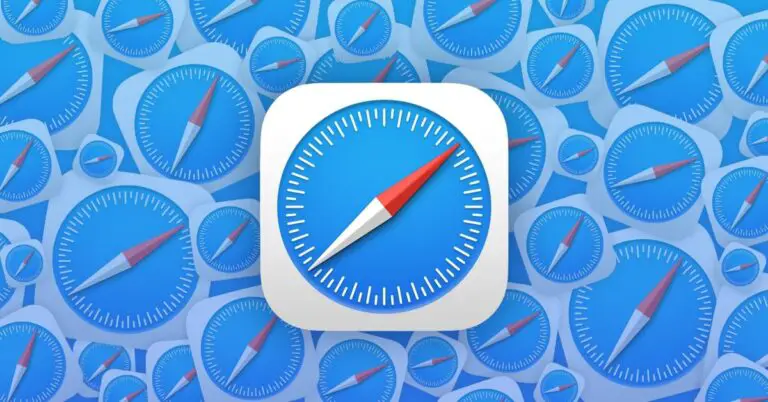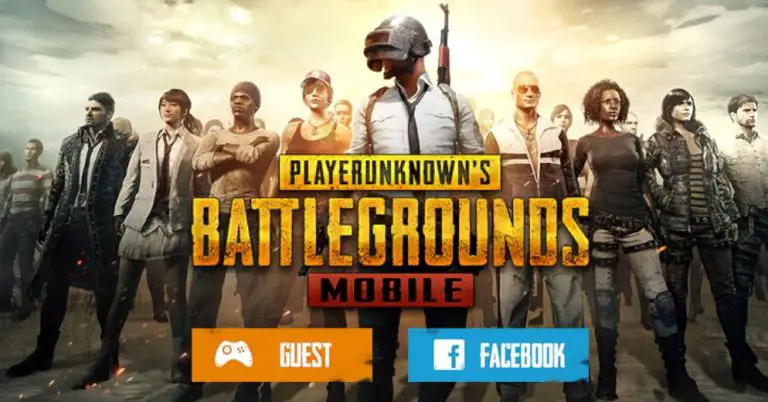Apple TV Siri Remote: Cómo controlar televisores y receptores
Uno de los grandes cambios en el Apple TV 4K de segunda generación es el nuevo Siri Remote. Junto con el nuevo diseño, hay un botón de encendido dedicado para controlar no solo el decodificador, sino también su televisor y receptor. Veamos cómo controlar la energía y el volumen con su Apple TV Siri Remote, incluidos consejos para la solución de problemas y más.
La compatibilidad con HDMI-CEC es la función que permite que el nuevo control remoto Siri encienda / apague su televisor y receptor, controle el volumen y seleccione la entrada correcta. El Siri Remote y el Apple TV Remote más antiguos también tienen esta función, pero sin un botón de encendido dedicado, su uso es menos conveniente e intuitivo.
Otra ventaja de HDMI-CEC es que no necesita tener una línea de visión directa a su televisor / receptor para controlarlos.
Y si no desea actualizar su Apple TV HD o Apple TV 4K de primera generación, puede comprar el nuevo Siri Remote por separado por $ 59.
Cómo controlar su televisor y receptor con el mando a distancia Siri de Apple TV
Conecta y usa
- Idealmente, cuando conecte su Apple TV a la toma HDMI de su televisor o receptor, el control remoto Siri (nuevo y antiguo) se configurará automáticamente para encender / apagar el decodificador, TV / receptor. , controle el volumen y cambie a la entrada HDMI correcta a la que está conectado el Apple TV
- En el nuevo control remoto Siri, presione el botón de encendido para encender su televisor / receptor y Apple TV
- Mantenga presionado el botón de encendido para apagar todo (siempre puede presionar y mantener presionado el botón de icono de pantalla> Suspender)
- En el antiguo Siri Remote o Apple TV Remote:
- Haga clic en el trackpad principal para activar todo
- Mantenga presionado el botón de icono de pantalla> Suspender para apagar todo
- Los controles de volumen deberían funcionar para controlar los altavoces que ha configurado (internos, externos, HomePod, etc.)
- En el control remoto del Apple TV de iOS en el Centro de control:
- Puede presionar el botón Menú en el Apple TV Remote iOS para encender su TV / receptor y Apple TV desde iPhone o iPad.
- También puede usar los botones de volumen físico en su iPhone / iPad para controlar el volumen del Apple TV
- Mantenga presionado el ícono de pantalla> Suspender para apagar todo
Otro beneficio del nuevo Apple TV 4K es la compatibilidad con el canal de retorno de audio (ARC / eARC). Especialmente para los propietarios de HomePod, esto significa que puede transferir todo el audio de su TV (incluso desde otros dispositivos) a través de HomePod.
Solución de problemas del control remoto de TV / receptor Siri
- Si el control del televisor / receptor no funciona con su control remoto Siri / Apple TV, es posible que deba ir a la configuración de su televisor para habilitar HDMI-CEC.
- Apple destaca que debe buscar configuraciones con 'Link' o 'Sync', ya que cada fabricante de televisores los nombra de manera diferente: estas son configuraciones de TV, no configuraciones de Apple TV, por lo que probablemente necesitará tomar el control remoto principal de su televisor
- LG: SimLink
- Philips: Easy Link
- Samsung: Anynet+
- Agudo: Aquos Link
- Sony: sincronización de BRAVIA
- Apple destaca que debe buscar configuraciones con 'Link' o 'Sync', ya que cada fabricante de televisores los nombra de manera diferente: estas son configuraciones de TV, no configuraciones de Apple TV, por lo que probablemente necesitará tomar el control remoto principal de su televisor
- Intente nuevamente controlar el volumen o apagar el Apple TV / TV / receptor con el control remoto Siri
- Si sigues sin poder controlar el volumen con Siri Remote
- Dirígete a la configuración de tu Apple TV HD / 4K
- Vaya a Controles remotos y dispositivos> Control de volumen> Descubrir nuevo dispositivo
Suite
Otra opción disponible con cada vez más televisores con controles remotos incluidos es la capacidad de programarlos para controlar el Apple TV. Esto puede ser útil de configurar, especialmente si cambia a menudo entre el Apple TV y otros dispositivos.
En mi televisor Samsung 2019, la configuración para esto está en Fuentes> Control remoto universal. Es rápido y fácil de configurar. Busque una configuración similar en su televisor.
Si bien el nuevo Siri Remote es excelente, tener otra opción para controlar tu Apple TV puede ser útil.
Obtenga más información sobre los tutoriales de 9to5Mac:
Consulte 9to5Mac en YouTube para obtener más información sobre Apple:

![[En funcionamiento] Sugerencia para obtener un reembolso por los pagos de compras a través de la aplicación en Google Play Store](https://www.neuf.tv/wp-content/uploads/2020/12/Google-Play-Store-Refund-768x432.jpg)